
Cuprins:
- Autor John Day [email protected].
- Public 2024-01-30 11:42.
- Modificat ultima dată 2025-01-23 15:04.


Lipirea SMD este deja suficient de dificilă cu instrumentele adecvate, să nu o facem mai dificilă decât ar trebui să fie.
În acest instructable vă voi arăta cum să faceți un viciu pentru a vă ține PCB-urile cu lucruri pe care probabil le aveți deja așezate în jurul casei. Acest viciu are o construcție simplă, dar robustă și un suport pentru microscop USB pentru a vă ajuta să lipiți cu ușurință chiar și cele mai mici componente.
Provizii
- 2x tije din oțel inoxidabil de 40x8mm (le-am obținut de la imprimante vechi rupte)
- Șuruburi M3 4x 30mm
- 4x șaibe mici
- Inserturi filetate 4x M3
- 2x Arcuri de 6mm x 20mm
- 1x Microscop USB generic
Pasul 1: Imprimare 3D
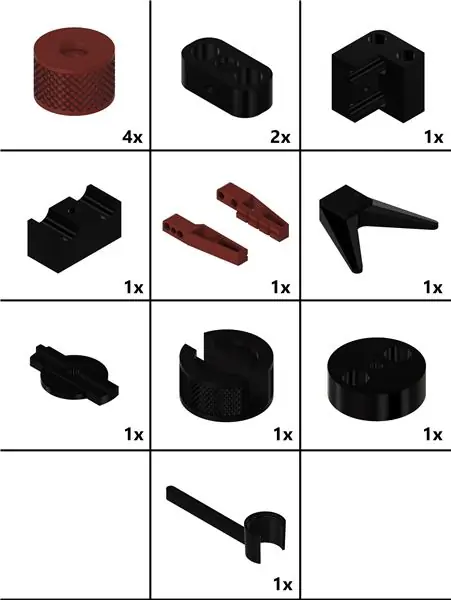
Această clemă utilizează 15 părți imprimate 3D diferite. Lista pieselor și orientarea recomandată pentru imprimare se află pe imaginea de mai sus. Fișierele de mai jos urmează aceeași ordine ca și imaginile, de la stânga la dreapta, de sus în jos. Unele părți se bazează pe accesorii strânse, cum ar fi baza, în timp ce alte părți, cum ar fi clemele, se bazează pe toleranțe strânse pentru a le face să alunece de-a lungul tijelor fără a fi slăbiți. Am imprimat totul la înălțimea stratului de 0,2 mm, multe imprimante ar trebui să poată funcționa cu aceste toleranțe. Dacă nu sunteți sigur, am inclus o piesă „test” cu mai multe găuri cu diametre multiple, astfel încât să puteți testa potrivirea înainte de a imprima piesele. Am încărcat fișierul.f3d în cazul în care doriți să faceți modificări la acesta. Puteți descărca toate fișierele de mai jos sau puteți accesa hub-ul Fusion 360
Pasul 2: Tăierea tijelor la lungime

Dacă sunteți ca mine, probabil că ați folosit câteva tije de 8 mm de la unele imprimante vechi, acestea sunt probabil prea lungi și trebuie tăiate în jumătate, astfel încât fiecare dintre ele să măsoare aproximativ 20 cm. Este important să măsurați cu atenție, deoarece tăietura ar trebui să fie exact în centru.
Pasul 3: Asamblare: butoane


Aceste mici butoane sunt utilizate pentru a regla înălțimea suportului PCB, lățimea clemelor și poziția microscopului. Butoanele sunt destinate a fi utilizate împreună cu inserții filetate de 4 mm lățime, care vor trebui inserate în orificiile corespunzătoare cu un element de lipit, dar puteți oricând să editați orificiile pentru a accepta inserții filetate cu diametre diferite sau chiar să atingeți singur gaurile, deși nu recomand acest lucru. -Dacă nu ați început să utilizați inserții filetate în imprimările dvs. 3D, vă sugerez să le încercați, sunt ușor de instalat și foarte robuste. Aceste butoane sunt proiectate pentru a fi utilizate cu șuruburi M3 de 30 mm. Găurile sunt filetate înainte de înșurubarea lor și se adaugă puțină epoxidică la șuruburi pentru a vă asigura că rămân la locul lor.
Pasul 4: Asamblarea: baza

Vom începe prin introducerea tijelor de 8 mm în găurile de la bază. Potrivirea trebuie să fie destul de strânsă, nu vă fie teamă să folosiți un ciocan mic. Asigurați-vă că intră complet.
Pasul 5: Asamblare: suportul



Eu numesc această parte deținătoare, deoarece ține multe lucruri la locul lor. Două tije trebuie să fie fixate prin presare în lateral, aceste tije nu trebuie să se miște, deci este important să fie bine fixate. Puteți folosi niște lipici dacă nu sunt atât de strânși pe cât ar trebui. Fălcile sunt așezate mai întâi, apoi opritoarele reglabile care vor apăsa clema împotriva PCB cu un arc de 6 mm. Clema suportului blochează ansamblul suportului cu ajutorul unui buton, astfel încât să poată fi deplasat în sus și în jos, după cum este necesar. Șaibele sunt utilizate între butoane și corpuri pentru a reduce frecarea.
Pasul 6: Asamblare: suport pentru microscop


Aceste piese sunt stivuite una peste alta și fixate cu un buton. Suportul microscopului se poate roti 360 de grade, iar brațul microscopului poate fi extins cu 7 cm, suficient pentru a acoperi toată zona de care ați putea avea nevoie. Baza suportului microscopului este fixată prin presare pe tije.
Pasul 7: Asamblare: pașii finali



După ce ați montat totul împreună, așezați cele două arcuri între opritoare și cleme, aceste arcuri vor împinge fălcile clemei împotriva PCB-ului, făcând producția în serie ușoară și rapidă. Doar puneți clemele o dată și uitați de ele.
Microscopul USB se fixează bine în poziție. Acest microscop USB este ieftin, dar oferă un flux video decent și o distanță de lucru bună. Am realizat un difuzor de lumină tipărit 3D, care îmbunătățește puțin calitatea imaginii. Fișierul este furnizat mai jos. Am adăugat câteva imagini, astfel încât să puteți judeca singur rezoluția microscopului. La fel ca și înainte-după instalarea difuzorului. Cu siguranță există lucruri mai bune acolo, dar acest microscop oferă cel mai bun bang per dolar. Dacă v-a plăcut acest lucru instructiv sau credeți că este util, vă rugăm să luați în considerare adăugarea votului. Mulțumiri:)
Recomandat:
Lampă de dispoziție cu LED tipărită 3D: 15 pași (cu imagini)

Lămpi de dispoziție cu LED tipărite 3D: am avut întotdeauna această fascinație pentru lămpi, așa că am avut nevoie să pot urmări capacitatea de a combina Imprimarea 3D și Arduino cu LED-uri. Conceptul este foarte simplu, iar rezultatul este unul dintre cele mai satisfăcătoare vizuale experiențe pe care le poți pune
ThreadBoard (versiune tipărită non-3D): placă de prototipare rapidă E-Textile: 4 pași (cu imagini)

ThreadBoard (versiunea non-printată 3D): placă de prototipare rapidă E-Textile: Instrucțiunile pentru versiunea imprimată 3D a ThreadBoard V2 pot fi găsite aici. Versiunea 1 a ThreadBoard poate fi găsită aici. Prin obstacolele costurilor, călătorii, pandemii și alte bariere, este posibil să nu aveți acces la o imprimantă 3D, dar doriți să
Conversia fierului de lipit în pensetă de lipit: 3 pași (cu imagini)

Conversia fierului de lipit în pensetă de lipit: Bună. În zilele noastre, o mulțime de electronice utilizează componente SMD, repararea unor astfel de detalii fără echipamente specifice este dificilă. Chiar dacă trebuie să înlocuiți LED-ul SMD, lipirea și desoldarea ar putea fi dificilă fără un ventilator sau lipit
Pistol de lipit de casă pentru alimentarea automată pentru lipit DIY: 3 pași

Pistol de lipit auto de alimentare automată pentru lipit DIY: Bună! În acest instructiv, veți învăța cum să fabricați o mașină de lipit automat la domiciliu din componente simple DIY. - npn 8050- 1 k ohm
WAVE - cea mai simplă menghină de lipit DIY din lume! (PCB Helping Hands): 6 pași (cu imagini)

WAVE - cea mai simplă menghină de lipit DIY din lume! (PCB Helping Hands): WAVE este probabil cel mai ciudat dispozitiv Helping Hands pe care l-ați văzut vreodată. De ce se numește „WAVE”? Deoarece este un dispozitiv de ajutorare care a fost construit din piese de microunde! Dar faptul că WAVE arată ciudat, nu înseamnă că nu poate fi
